DPS排版软件如何生成页码
1、我们在电脑上下载DPS排版软件,新建一个空白任意文档。

3、点击菜单栏的“页面”,再点击工具栏的“页码”。

5、出现页码对话框,我们在对话框里点击页码位置,起始页选择从5开始,编码为11;设置好页码字体、颜色和装饰。

7、我们可以看到,从第5页开始出现了页码。

9、我们再来尝试一下,我们选择从第1页开始,编码为2。
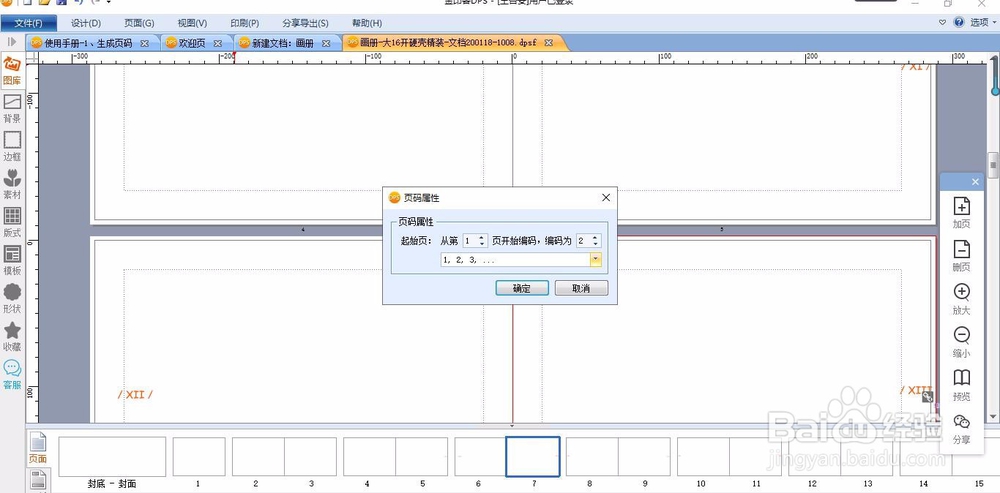
10、可以看到生成后的页码。

声明:本网站引用、摘录或转载内容仅供网站访问者交流或参考,不代表本站立场,如存在版权或非法内容,请联系站长删除,联系邮箱:site.kefu@qq.com。
阅读量:68
阅读量:85
阅读量:33
阅读量:71
阅读量:76